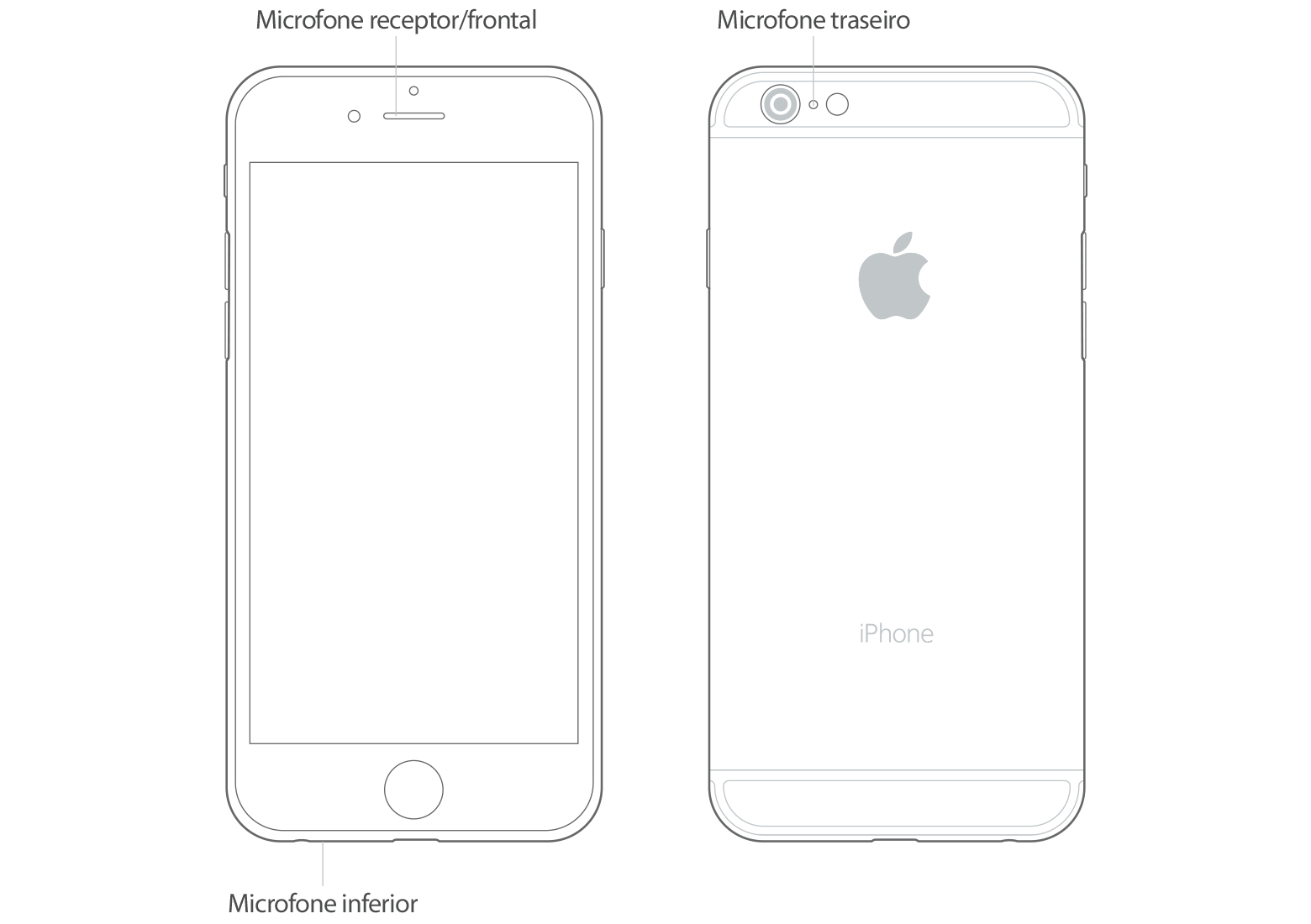Olá danielbarbosa.eng,
Obrigada por escolher as Comunidades de suporte da Apple para fazer a sua pergunta. Entendo que em alguns aplicativos não esteja conseguindo usar o microfone do seu iPhone. Ficarei contente em te ajudar a encontrar uma solução.
Como um primeiro passo, recomendo que teste todos os microfones do seu iPhone para isolarmos um possível problema com algum deles. Siga os passos abaixo, descritos no artigo
Obter ajuda com os microfones no iPhone, iPad ou iPod touch
:
Para constatar se há um problema com o microfone do dispositivo e não com a conexão celular ou com o app usado, teste cada microfone. A localização do microfone pode variar de acordo com o dispositivo. Use as especificações técnicas do produto para localizar os microfones.
Há mais de um microfone no iPhone.
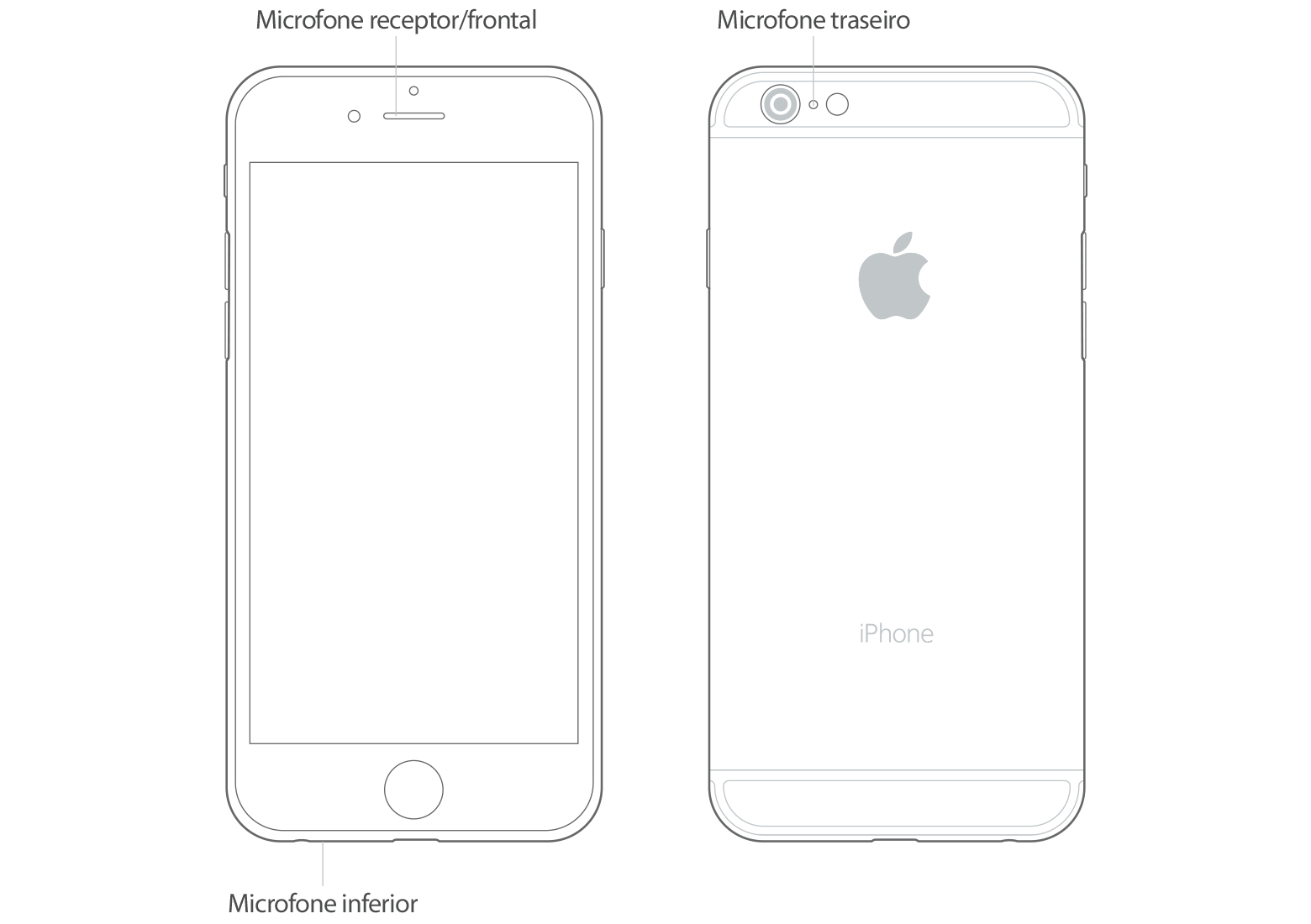
Para testar o microfone principal, que fica na parte inferior do iPhone, abra o Gravador e toque no ícone de gravação. Em seguida, fale no microfone e toque no ícone de reprodução para ouvir a gravação. Você deve ouvir sua voz nitidamente.
Se a sua voz parecer fraca ao usar o viva-voz em chamadas, verifique se o receptor do iPhone está bloqueado ou coberto.
Se o áudio de gravações de vídeo parecer fraco ou se a Siri não conseguir ouvi-lo, verifique se o microfone próximo à câmera iSight (no canto superior traseiro do iPhone) e o receptor estão bloqueados ou cobertos.
Depois siga os passos abaixo se necessário:
Se continuar com problemas após testar o microfone do dispositivo, siga estas etapas:
- Se houver algum acessório conectado à entrada do headset, desconecte-o.
- Evite bloquear o microfone principal e o microfone iSight com os dedos ao segurar o dispositivo ou gravar vídeos.
- Remova proteções de tela, películas ou capas que cubram o microfone, o microfone iSight ou o receptor do iPhone.
- Limpe os detritos nos microfones ou no receptor do iPhone. Consulte o manual do usuário do dispositivo para saber a localização dos microfones.
- Reinicie o dispositivo.
- Verifique se possui a versão mais recente do iOS.
Se tiver seguido essas etapas e as pessoas ainda não conseguirem ouvir suas chamadas telefônicas ou do FaceTime, ou a Siri não ouvir seus comandos, entre em contato com o Suporte da Apple.
Tenha um excelente dia,